Le traduzioni sono generate tramite traduzione automatica. In caso di conflitto tra il contenuto di una traduzione e la versione originale in Inglese, quest'ultima prevarrà.
Trasferisci file sui computer virtuali di Lightsail for Research utilizzando Secure Copy
Puoi trasferire file dal tuo computer locale a un computer virtuale in Amazon Lightsail for Research utilizzando Secure Copy (SCP). Con questo processo, puoi trasferire più file o intere directory contemporaneamente.
Nota
Puoi anche stabilire una connessione con protocollo di visualizzazione remota al tuo computer virtuale utilizzando il client Amazon DCV basato su browser disponibile nella console Lightsail for Research. Con il client Amazon DCV, puoi trasferire rapidamente singoli file. Per ulteriori informazioni, consulta Accedi al sistema operativo del tuo computer virtuale Lightsail for Research.
Completa i prerequisiti
Completare i seguenti prerequisiti prima di iniziare.
-
Crea un computer virtuale in Lightsail for Research. Per ulteriori informazioni, consulta Crea un computer virtuale Lightsail for Research.
-
Assicurati che il computer virtuale a cui desideri connetterti sia in uno stato attivo. Inoltre, annota il nome del computer virtuale e la regione AWS in cui è stato creato. Queste informazioni saranno necessarie più avanti in questa procedura. Per ulteriori informazioni, consulta Visualizza i dettagli del computer virtuale di Lightsail for Research.
-
Scarica e installa il file AWS Command Line Interface ()AWS CLI. Per ulteriori informazioni, consulta Installazione o aggiornamento della versione più recente della AWS CLI nella Guida per l'utente di AWS Command Line Interface per la versione 2.
-
Configura il AWS CLI per accedere al tuo Account AWS. Per ulteriori informazioni, consulta Nozioni di base sulla configurazione nella Guida per l'utente di AWS Command Line Interface per la versione 2.
-
Scarica e installa jq. È un processore JSON a riga di comando leggero e flessibile utilizzato nelle seguenti procedure per estrarre i dettagli delle coppie di chiavi. Per ulteriori informazioni sul download e l'installazione di jq, consulta Scarica jq
sul sito Web di jq. -
Assicurati che la porta 22 sia aperta sul computer virtuale a cui desideri connetterti. Questa è la porta predefinita utilizzata per SSH. È aperta per impostazione predefinita. Ma se l'hai chiusa, devi riaprirla prima di continuare. Per ulteriori informazioni, consulta Gestione delle porte firewall per i computer virtuali Lightsail for Research.
-
Ottieni la coppia di chiavi predefinita di Lightsail (DKP) per il tuo computer virtuale. Per ulteriori informazioni, consulta Crea un computer virtuale Lightsail for Research.
Connettiti a un computer virtuale tramite SCP
Completa una delle seguenti procedure per connetterti al tuo computer virtuale in Lightsail for Research utilizzando SCP.
Questa procedura si applica se il computer locale utilizza un sistema operativo Windows. Questa procedura utilizza il get-instance AWS CLI
comando per ottenere il nome utente e l'indirizzo IP pubblico dell'istanza a cui desideri connetterti. Per ulteriori informazioni, consulta get-instance nella Guida di riferimento dei comandi AWS CLI .
Importante
Assicurati di avere la coppia di chiavi Lightsail predefinita (DKP) per il computer virtuale a cui stai tentando di connetterti prima di iniziare questa procedura. Per ulteriori informazioni, consulta Richiedi una key pair per un computer virtuale Lightsail for Research. Questa procedura invia la chiave privata del DKP di Lightsail in dkp_rsa un file utilizzato in uno dei seguenti comandi.
-
Apri una finestra del prompt dei comandi.
-
Inserisci il comando seguente per visualizzare l'indirizzo IP pubblico e il nome utente del computer virtuale. Nel comando, sostituiscila
region-codeus-east-2Sostituiscicomputer-nameaws lightsail get-instance --regionregion-code--instance-namecomputer-name| jq -r ".instance.username" & aws lightsail get-instance --regionregion-code--instance-namecomputer-name| jq -r ".instance.publicIpAddress"Esempio
aws lightsail get-instance --regionus-east-2--instance-nameMyJupyterComputer| jq -r ".instance.username" & aws lightsail get-instance --regionus-east-2--instance-nameMyJupyterComputer| jq -r ".instance.publicIpAddress"La risposta mostrerà il nome utente e l'indirizzo IP pubblico del computer virtuale, come mostrato nell'esempio seguente. Prendi nota di questi valori, perché serviranno al passaggio successivo di questa procedura.

-
Inserisci il seguente comando per stabilire una connessione SCP con il tuo computer virtuale e trasferirvi file.
scp -i dkp_rsa -r "source-folder"user-name@public-ip-address:destination-directoryNel comando, sostituisci:
-
source-folder -
user-nameubuntu). -
public-ip-address -
destination-directory
L'esempio seguente copia tutti i file dalla cartella
C:\Filessul computer locale nella directory/home/lightsail-user/Uploads/del computer virtuale remoto.scp -i dkp_rsa -r "C:\Files"ubuntu@192.0.2.0:/home/lightsail-user/Uploads/La risposta dovrebbe essere analoga all'esempio seguente. Mostra ogni file che è stato trasferito dalla cartella di origine alla directory di destinazione. Ora dovrebbe essere possibile accedere a tali file sul computer virtuale.
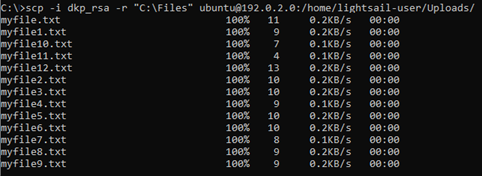
-
Questa procedura si applica se il computer locale utilizza un sistema operativo Linux, Unix o macOS. Questa procedura utilizza il get-instance AWS CLI comando per ottenere il nome utente e l'indirizzo IP pubblico dell'istanza a cui desideri connetterti. Per ulteriori informazioni, consulta get-instance nella Guida di riferimento dei comandi AWS CLI .
Importante
Assicurati di avere la coppia di chiavi Lightsail predefinita (DKP) per il computer virtuale a cui stai tentando di connetterti prima di iniziare questa procedura. Per ulteriori informazioni, consulta Richiedi una key pair per un computer virtuale Lightsail for Research. Questa procedura invia la chiave privata del DKP di Lightsail in dkp_rsa un file utilizzato in uno dei seguenti comandi.
-
Apri una finestra del terminale.
-
Inserisci il comando seguente per visualizzare l'indirizzo IP pubblico e il nome utente del computer virtuale. Nel comando, sostituiscila
region-codeus-east-2Sostituiscicomputer-nameaws lightsail get-instance --regionregion-code--instance-namecomputer-name| jq -r '.instance.username' & aws lightsail get-instance --regionregion-code--instance-namecomputer-name| jq -r '.instance.publicIpAddress'Esempio
aws lightsail get-instance --regionus-east-2--instance-nameMyJupyterComputer| jq -r '.instance.username' & aws lightsail get-instance --regionus-east-2--instance-nameMyJupyterComputer| jq -r '.instance.publicIpAddress'La risposta mostrerà il nome utente e l'indirizzo IP pubblico del computer virtuale, come mostrato nell'esempio seguente. Prendi nota di questi valori, perché serviranno al passaggio successivo di questa procedura.

-
Inserisci il seguente comando per stabilire una connessione SCP con il tuo computer virtuale e trasferirvi file.
scp -i dkp_rsa -r 'source-folder'user-name@public-ip-address:destination-directoryNel comando, sostituisci:
-
source-folder -
user-nameubuntu). -
public-ip-address -
destination-directory
L'esempio seguente copia tutti i file dalla cartella
C:\Filessul computer locale nella directory/home/lightsail-user/Uploads/del computer virtuale remoto.scp -i dkp_rsa -r 'Files'ubuntu@192.0.2.0:/home/lightsail-user/Uploads/La risposta dovrebbe essere analoga all'esempio seguente. Mostra ogni file che è stato trasferito dalla cartella di origine alla directory di destinazione. Ora dovrebbe essere possibile accedere a tali file sul computer virtuale.
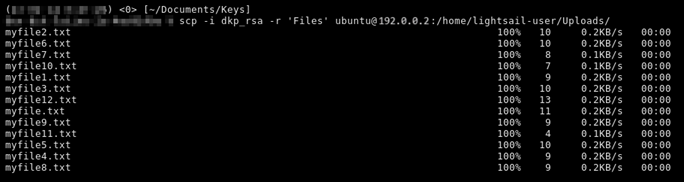
-